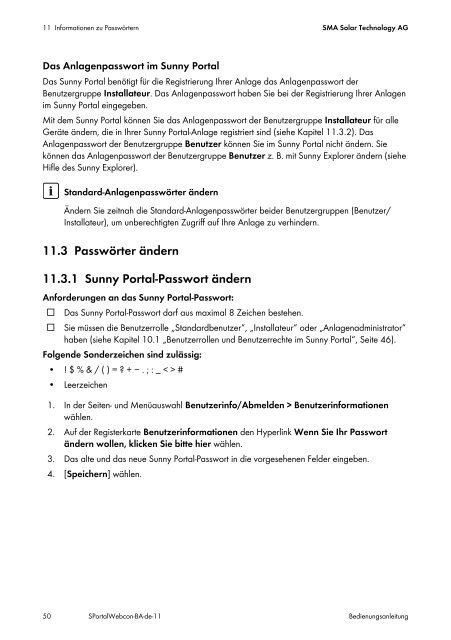Webconnect‑Anlagen im SUNNY PORTAL - SMA Solar Technology ...
Webconnect‑Anlagen im SUNNY PORTAL - SMA Solar Technology ...
Webconnect‑Anlagen im SUNNY PORTAL - SMA Solar Technology ...
Sie wollen auch ein ePaper? Erhöhen Sie die Reichweite Ihrer Titel.
YUMPU macht aus Druck-PDFs automatisch weboptimierte ePaper, die Google liebt.
11 Informationen zu Passwörtern <strong>SMA</strong> <strong>Solar</strong> <strong>Technology</strong> AG<br />
Das Anlagenpasswort <strong>im</strong> Sunny Portal<br />
Das Sunny Portal benötigt für die Registrierung Ihrer Anlage das Anlagenpasswort der<br />
Benutzergruppe Installateur. Das Anlagenpasswort haben Sie bei der Registrierung Ihrer Anlagen<br />
<strong>im</strong> Sunny Portal eingegeben.<br />
Mit dem Sunny Portal können Sie das Anlagenpasswort der Benutzergruppe Installateur für alle<br />
Geräte ändern, die in Ihrer Sunny Portal-Anlage registriert sind (siehe Kapitel 11.3.2). Das<br />
Anlagenpasswort der Benutzergruppe Benutzer können Sie <strong>im</strong> Sunny Portal nicht ändern. Sie<br />
können das Anlagenpasswort der Benutzergruppe Benutzer z. B. mit Sunny Explorer ändern (siehe<br />
Hifle des Sunny Explorer).<br />
Standard-Anlagenpasswörter ändern<br />
Ändern Sie zeitnah die Standard-Anlagenpasswörter beider Benutzergruppen (Benutzer/<br />
Installateur), um unberechtigten Zugriff auf Ihre Anlage zu verhindern.<br />
11.3 Passwörter ändern<br />
11.3.1 Sunny Portal‐Passwort ändern<br />
Anforderungen an das Sunny Portal‐Passwort:<br />
☐ Das Sunny Portal‐Passwort darf aus max<strong>im</strong>al 8 Zeichen bestehen.<br />
☐ Sie müssen die Benutzerrolle „Standardbenutzer“, „Installateur“ oder „Anlagenadministrator“<br />
haben (siehe Kapitel 10.1 „Benutzerrollen und Benutzerrechte <strong>im</strong> Sunny Portal“, Seite 46).<br />
Folgende Sonderzeichen sind zulässig:<br />
• ! $ % & / ( ) = ? + − . ; : _ < > #<br />
• Leerzeichen<br />
1. In der Seiten- und Menüauswahl Benutzerinfo/Abmelden > Benutzerinformationen<br />
wählen.<br />
2. Auf der Registerkarte Benutzerinformationen den Hyperlink Wenn Sie Ihr Passwort<br />
ändern wollen, klicken Sie bitte hier wählen.<br />
3. Das alte und das neue Sunny Portal‐Passwort in die vorgesehenen Felder eingeben.<br />
4. [Speichern] wählen.<br />
50 SPortalWebcon-BA-de-11 Bedienungsanleitung